Word制作文档的功能强大,灵活多样。如若满足各种不同需求,还要适当应用。那么下面就由学习啦小编给大家分享下word中制作招聘书的技巧,希望能帮助到您,有需要的朋友可以来看看哦。
word中制作招聘书的步骤如下:
步骤一:招聘书的制作,我们用word软件来制作,首先打开word软件,新建一个空白文档,如图15-1:
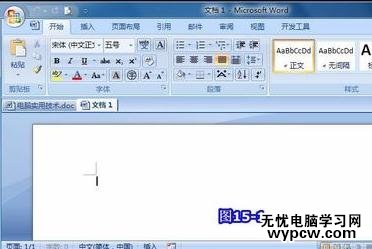
步骤二:首先,我们把招聘的内容全部打出来,如图15-2:
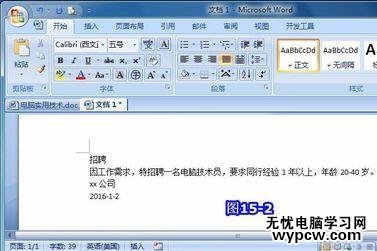
步骤三:接下来我们修改样式,把“招聘”居中,字体大小为一号,正文空两个字,字体大小14号,公司名称和日期右对齐,字体大小14号。如图15-3:
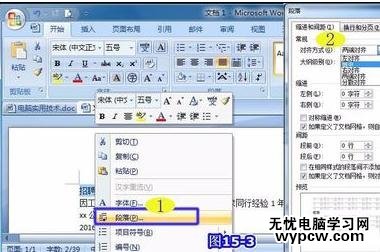
步骤四:字体大小通过“字体”菜单来设置,如图15-4:
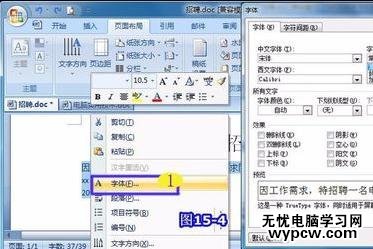
步骤五:最后,把公司名称和日期右对齐即可完成招聘书的制作,如图15-5:

新闻热点
疑难解答